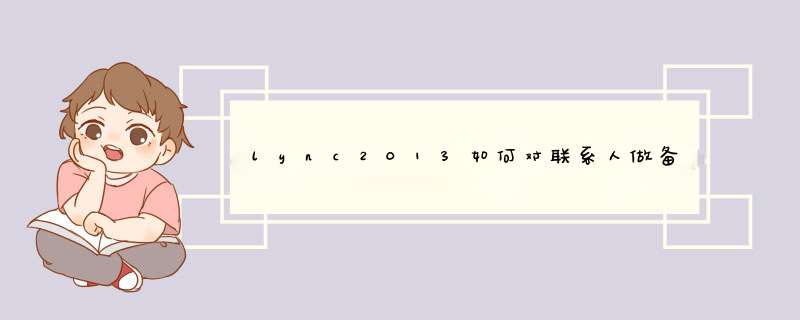
1. 打开一个人的联系人卡片
2. 卡片的右上角有个添加的按钮,点击它
3. 点击进入后,有个“备注”的按钮。点击它,你可以在里面添加备注
4. 保存
之后你就可以在联系人卡片里看到备注的选项了
1、在Lync程序登陆界面中,点击“设置”下拉菜单,从d出的列表中选择“工具”->"选项”进入。
2、从打开的“Lync选项”窗口中,切换到“个人”选项卡,清除勾选“当我登陆Windows时自动启动”项,点击“确定”按钮完成设置。
3、如果只是想关闭“Lync”程序,则只需要点击“设置”下拉列表,从中选择“文件”->“退出”项就可以关闭该程序。
4、由于在某此场合下,Lync程序会自动被激活而启动。如果想禁止该类程序自动运行。我们可以利用其它相关软件来阻止该程序的运行。可以在百度中搜索“大势至USB监控程序”,选择任意一个地址进行下载。
5、接下来查看一下Lync进程的名称:右击任务栏,选择“任务管理器”项进入。
6、在打开的“任务管理器”界面中,切换至“详细信息”或“进程”选项卡,就可以查看到Lync程序所对应的进程名称为“Lync.exe”。
7、然后打开“USB监控”软件,在程序主界面勾选“禁止打开的程序”项,同时点击“设置禁止程序列表”按钮。
8、最后在打开的窗口中,输入Lync程序所对应的进程名“Lync.exe”,点击“添加”按钮即可完成禁止该程序运行的 *** 作。
您可以将组织的全局地址列表 (GAL) 中的联系人、联盟 网络中的联系人,以及下列网络中的联系人添加到 Lync for Mac:Windows Live 或 AOL。Windows Live ID 包括以“@live.com”、“@hotmail.com”、“@msn.com”结尾的所有电子邮件帐户和通过 Windows Live 注册的其他帐户。您还可以删除或阻止联系人列表中的联系人。
执行以下任一 *** 作:
添加来自全局地址列表中的联系人
添加来自 Windows Live、AOL 或联盟网络中的联系人
阻止联系人
删除联系人
欢迎分享,转载请注明来源:内存溢出

 微信扫一扫
微信扫一扫
 支付宝扫一扫
支付宝扫一扫
评论列表(0条)